- Автоматизация торговли

Автоматизация бизнеса под ключ по цене ниже рыночной. Установим оборудование, ПО, сервисы для бизнеса — и научим с ними работать.
- Эвотор.Маркет

Более 900 сервисов для оптимизации расходов, увеличения выручки и экономии времени с помощью автоматизации регулярных бизнес-процессов.
- Управление кафе

Организация работы общепита и управление заведением — сразу после запуска. Решения для всех: от фудтраков до ресторанов.
- Торговля с маркировкой

Приём товаров в пару кликов в соответствии с законодательством. Бесплатное подключение ЭДО, проверка марок и защита от штрафов.
- Электронный документооборот

Комфортная работа с электронными документами на кассе, в мобильном приложении или в личном кабинете Эвотора. Экономия на бумаге и курьерах.
- Торговля алкоголем

Приём накладных, списание алкоголя, вскрытие тары на кассе. Передача данных о продаже алкоголя в ЕГАИС, а о пиве ещё и в «Честный знак».
- Товарный учёт

Экономия времени на товароучёте: быстрое обновление базы, массовая замена цен, печать ценников в 3 клика и бизнес-отчёты.
- КУДиР и бухгалтерия

Автоматизация бухгалтерии для ИП на УСН и ПСН: книга учёта, расчёт взносов и отправка нужных документов в ФНС.
- Акции и бонусы для клиентов

Настройка любых бонусных и скидочных программ за 5 мин. Отправка смс и пушей об акциях и скидках по клиентской базе.
- Приём оплаты смартфоном

Функции кассы, сканера и пинпада в вашем телефоне. Экономия на кассовом оборудовании.
- Торговый эквайринг

Эквайринг с комиссией от 1%. 11 банков на выбор, а подключение в течение одного дня.
- Приём оплаты через СБП

Снижение комиссии за эквайринг в 6 раз и экономия на чековой ленте до 36 000 ₽ в год. Очистка кассы от старых документов и ускорение её работы.
18 марта 2022
Что из себя представляет смарт-терминал Эвотор 5ST, подойдет ли вам и как его использовать для развития и автоматизации своего бизнеса, мы расскажем в данной статье.
Содержание
Что такое смарт-терминал Эвотор 5ST и как он работает

Смарт-терминал Эвотор 5ST — это одна из самых легких и компактных онлайн-касс среди всей линейки Эвотор. Онлайн-касса работает на базе планшета под управлением ОС Android. Благодаря этому, вашим сотрудникам будет легко работать с Эвотор 5ST из-за знакомого и понятного интерфейса.
Касса поможет осуществлять полноценную торговлю на розничной точке. Она может заменить собой компьютер и вам не понадобится устанавливать ПК. Также в кассе есть принтер чеков, что позволяет выдавать бумажные чеки клиентам.
Смарт-терминал Эвотор 5ST включен в реестр ФНС и может работать со всеми зарегистрированными операторами фискальных данных (ОФД).
Как работает Эвотор 5ST
Киоск «Кофе с собой»
Ваши сотрудники используют кассу Эвотор 5ST для операций расчета с клиентами
Покупка и оплата товара
Клиент оплачивает покупку товара наличным или безналичным способом
Онлайн-касса Эвотор 5ST
Информация о покупке записывается на фискальный накопитель и передается в ОФД
Выдача чека
Касса печатает чек и кассир выдает его клиенту
Эвотор 5ST сохраняет всю информацию по произведенным кассовым операциям. Эти данные отправляются в облако личного кабинета Эвотор и их можно посмотреть в режиме онлайн.
Так, у вас будет доступ ко всем аналитическим данным, таким как статус чека, работоспособность смарт-терминала Эвотор 5ST, количество оплат, популярность товара и др.
Узнайте подробнее о преимуществах кассы Эвотор 5ST
Бесплатная консультация специалиста8 (800) 700 50 85
Для какого вида бизнеса подойдет касса Эвотор 5ST
Смарт-терминал Эвотор 5ST отлично подойдет для микробизнеса. Например, для выездной торговли, курьерской доставки и торговли на рынках. Также, небольшим киоскам, лавкам с сувенирной продукцией и цветочным магазинам.
Касса весит всего 400 г и поэтому ее удобно переносить курьерам. Эвотор 5ST может работать по мобильному интернет-соединению, а также держит заряд аккумулятора до 12 часов.
Онлайн-касса Эвотор 5ST поможет вести законную деятельность. После процедуры оплаты в кассе формируются фискальные данные, которые сохраняются в памяти. Эта информация отображается на кассовом чеке, а электронную копию фискального документа можно переслать на почту или смс-сообщением покупателю.
Так, оператор фискальных данных (ОФД) отправляет данные в ФНС и покупателям после расчетно-кассовых операций.
Технические характеристики кассы Эвотор 5ST

Расскажем все, что знаем о кассе Эвотор 5ST
Бесплатная консультация специалиста8 (800) 700 50 85
Внешний вид кассы Эвотор 5ST

Цвет смарт-терминала — черно-белый, что выглядит стильно. Касса легкая по весу и небольшая по размеру.
Эвотор 5ST сделан из высококачественного пластика, а все его элементы располагаются эргономично. Крышка отсека чековой ленты находится на передней панели.
Особенности кассы Эвотор 5ST
- 1 USB-порт, к которому можно подсоединить: сканер штрих-кода, весы, банковский терминал.
- Время автономной работы до 12 часов
- Разные варианты подключения к интернету: через мобильный Интернет или Wi-Fi
- Интерфейс аналогичен интерфейсу смартфона, все интуитивно понятно
- У кассы не предусмотрен встроенный эквайринг, в отличие от модели Эвотор 5i, но его можно подключить с помощью модуля эквайринга
Заказать кассу Эвотор 5ST “под ключ”
Бесплатная консультация специалиста8 (800) 700 50 85
Характеристики и преимущества встроенного принтера чеков Эвотор 5ST
Смарт-терминал оснащен термопринтером APS SS205-V4-LV, для которого подходит чековая лента стандартной ширины 57 мм. Принтер чеков может печатать от 50-ти чеков в день, что покрывает запросы микро и малого бизнеса.
- Легкая замена чековой ленты
- Стандартная ширина чековой ленты
- Для отрыва чека вручную имеются 2 пластиковые гребенки
Как заменить чековую ленту на кассе Эвотор 5ST?

- Открываем крышку чекового отсека на передней стороне кассы, ее нужно потянуть вверх
- Помещаем новый рулон ленты так, что свободный край ленты закручивался от кассы
- Закрываем крышку отсека до щелчка
- Касса готова печатать чеки!
Процесс замены чековой ленты довольно прост и занимает не более одной минуты.
Обеспечим бесперебойную работу кассы Эвотор 5ST
Бесплатная консультация специалиста8 (800) 700 50 85
Функционал кассы Эвотор 5ST
- Вы можете продавать товары и услуги, осуществлять такие операции как возврат, прием, списание и проводить инвентаризацию
- Есть возможность создавать фискальные документы, вести торговую статистику и выгружать разные отчеты
- Кассу можно легко интегрировать с товароучетными системами
- Вы можете осуществлять учет товаров и обмен данными с базами товаров с помощью облачных приложений
- Есть возможность реализации бонусной системы, скидок, программ лояльности
- Вы можете контролировать работу всех сотрудников, которые используют кассу
Базовые функции вы сможете расширить с помощью приложений из Эвотор Маркета. Это позволит адаптировать кассу конкретно под ваш бизнес. Так, вы сосредоточитесь на ведении бизнеса, а касса станет вашим помощником.
Заказать кассу Эвотор 5ST «под ключ»
Бесплатная консультация специалиста8 (800) 700 50 85
Надежность и гарантии кассы Эвотор 5ST
На рынке онлайн-касс компания Эвотор имеет репутацию надежного производителя кассового оборудования для работы по 54-ФЗ.
Гарантийный срок использования Эвотор 5ST — 12 месяцев, как только кассу ввели в эксплуатацию. За это время производитель обязан на бесплатной основе исправлять неполадки, если они образовались не в результате действий пользователя.
Разработчик заявляет о гарантии на эксплуатацию ККТ 10 лет и средний ресурс до первого отказа 3 000 часов.
Чтобы начать работать с кассой, ее необходимо зарегистрировать в налоговой, настроить и затем заключить договор с ОФД. Вы можете приобрести любое дополнительное оборудование и подключить ПО через автоматизированный сервисный центр ЭвоКлаб.
Обеспечим бесперебойную работу кассу Эвотор 5ST
Бесплатная консультация специалиста8 (800) 700 50 85
Сравнение моделей касс: Эвотор 5ST, 7.2, 10, 7.3

На что стоит ориентироваться при выборе кассы:
- Объем продаж (примерное количество чеков в день)
- Работа с маркированными и подакцизными товарами
- Сфера деятельности
Купить кассу Эвотор 5ST «под ключ»
Бесплатная консультация специалиста8 (800) 700 50 85
Где купить кассу Эвотор
Компания ЭвоКлаб, премиум-партнер Эвотор, предоставляет комплексные услуги для владельцев смарт-терминалов Эвотор по всей России.
У нас можно приобрести кассу Эвотор 5ST «под ключ». ЭвоКлаб возьмет на себя все заботы по подключению, установке и обслуживанию кассы.
Так, вы получите уже готовую к работе кассу с настроенными приложениями и ЛК.
После покупки у вас будет:
- Полностью готовая касса для работы по 54-ФЗ
- Настроенный Личный кабинет ФНС и ОФД
- Уже установленные приложения Эвотор, необходимые именно Вашему бизнесу
- Год технического сопровождения и решения всех проблем с кассой
Расскажите ваши впечатления
Это решает мою проблему
Это не решает мою проблему
Мы рады, что смогли помочь вам
Обращайтесь к нам по любому техническому вопросу
8 (800) 700 50 85
Закрыть
Другие записи блога
Ошибка 3922 на Эвотор
В приложении «Маркировка» ошибка в функции «Маркировка товара» на Эвотор
Ошибка 30 на Эвотор
Приложение Launcher-app на Эвотор не отвечает
В последнее время KKO, производимое компанией Эвотор, набирает всё большую популярность. Выпускаемые модели Эвотор отвечают всем требованиям, прописанным в ФЗ №54, и имеют разнообразный функционал.
Смарт-терминал модели Эвотор 5, был выпущен в 2016 году, он отличается небольшими габаритами 208,4 х 86 х 50мм, и весит всего 400гр. Это делает его идеальным для осуществления выездной торговли, а также для организаций, осуществляющих курьерскую службу с оплатой по месту, салонов ногтевого сервиса, небольших торговых точек, киосков и т.п.
Корпус KKM выполнен из пластика, на верхней его части находится сенсорный экран, разрешением 720 на 1280. Устройство работает на операционной системе Android (OS Evotor 3), оснащено четырёх ядерным процессором и имеет оперативную память 1Гб, а внутреннюю 8 Гб.
Ширина чековой ленты 57мм, диаметр рулона не должен превышать 40мм, функции автоматического отрезания чеков нет. Скорость печати фискальных документов 50мм/с.
Работа устройства обеспечивается двумя аккумуляторными батарейками, обеспечивающими автономный режим до 12 часов.
На левом боку корпуса расположен USB-разъём, и гнездо для подсоединения блока питания. Касса оснащена модемом 3G и адаптерами Wi-Fi и Bluetooth, а также двумя камерами, каждая из которых по 5Мп и фискальным накопителем.
Устройство внесено в реестр KKT федеральной налоговой службы и отвечает всем требованиям ФЗ №54. Эвотор 5 продаётся с предустановленным бесплатным программным обеспечением.
На данном смарт-терминале можно осуществлять следующие операции:
-
реализация товаров либо услуг;
-
инвентаризацию имеющегося товара;
-
возврат реализованных позиций;
-
оприходование и списание товара;
-
товарный учёт;
-
интеграцию с облачными хранилищами;
-
создавать фискальные документы;
-
перенаправлять данные о продажах и других операциях оператору фискальных данных (для последующей их отправки в ФНС).
-
пересчитывать стоимость с учётом налогов и скидок.
-
Осуществлять функцию контроля работы сотрудников.
-
Осуществлять аналитику продаж.
Также есть возможность переносить позиции из встроенного товарного справочника в собственный товарный каталог, пересылать итоговые чеки клиенту в электронном виде на телефон или e-mail, и реализовывать товар по свободной цене.
Касса интегрируется с ЕГАИС и может быть использована для реализации спиртных напитков.
Простота использования:
-
интуитивный интерфейс – лёгкое и понятное управление терминалом, схожее со смартфоном;
-
работа в автономном режиме (при условии полного заряда аккумуляторов) от 8 до 12ч;
-
устройство продолжает функционировать в случае сбоя интернет связи;
-
компактные размеры позволяют осуществлять выездную работу.
Имеется возможность настроить возможности кассы для отдельно взятого бизнес-формата и расширить её функционал за счёт установки приложений, не предусмотренных в базовом варианте.
В приложении «Магазин» есть возможность приобретения больше 200 сервисов для упрощения ведения конкретного бизнеса, причём часть из них бесплатные.
Устройство имеет возможность присоединения разнообразного выносного оборудования, такого как терминал для осуществления безналичной оплаты, весы и др. Для отдельных устройств, необходима установка дополнительного программного обеспечения.

Установка и активация KKM Эвотор 5
Для начала работы на данном KKO, нужно осуществить его настройку и зарегистрировать устройство в ФНС.
Для активации кассы необходимо следующее:
-
убедитесь, что все пломбы изготовителя находятся на месте и не повреждены;
-
проверьте, чтобы модель, а также серийный номер изделия совпадали с указанными в техническом паспорте изделия, в том числе и фискального накопителя;
-
включите устройство в электрическую сеть, для подключения периферийного оборудования с USB-разъемом можно воспользоваться USB-тройником;
-
заправьте в устройство чековую ленту;
-
для включения KKM нажмите на переключатель, расположенный на панели справа;
-
выберите один из трёх представленных доступов к сети интернет;
-
в появившемся диалоговом окне введите номер телефона, на него поступит код, который необходимо внести в устройство;
-
осуществите регистрацию KKM в своём личном кабинете на портале Эвотор5.
Во время активации (первого включения) кассы, программа в автоматическом режиме предложит зарегистрироваться на портале Эвотор. Этот шаг предназначен для тех, кто уже получил в ФНС регистрационный номер устройства. Если Вы ещё не подавали заявку или ждёте ответ, то просто пропустите этот пункт и следуйте дальнейшим действиям.
Для регистрации KKT в налоговом органе, необходимо иметь свою электронную подпись. Чтобы её получить, нужно подать заявление в аккредитованные Минсвязью РФ Удостоверяющие центры.
Для регистрации KKM Эвотор 5 необходимо:
-
Заключить соглашение с любым центром, осуществляющим услуги оператора фискальных данных.
-
На официальном портале ФНС, в разделе «Личный кабинет», оставить заявку на регистрацию KKT (когда она будет рассмотрена, устройству будет присвоен регистрационный номер). Если нет возможности подать электронную заявку, то можно прийти в ФНС лично.
-
Внести кассовое устройство на портале Эвотор. Для этого войдите во вкладку [Настройки]→[Зарегистрировать кассу]→внести присвоенный в ФНС регистрационный номер устройства, а затем следовать появляющимся подсказкам. Распечатайте фискальный документ.
-
Вернитесь на сайт ФНС и введите данные из выпущенного документа.
-
Для подтверждения регистрации, у оператора фискальных данных, нужно на портале ОФД зайти в личный кабинет, выбрать вкладку [Подключение KKT] и в соответствующей анкете внести данные из распечатанного фискального документа.

Руководство по работе с KKM Эвотор 5
Оперировать кассой можно в личном кабинете, в который для удобства можно добавить все имеющиеся KKM. Через личный кабинет можно отслеживать работу сотрудников на каждой торговой точке, следить за активностью продаж и получать аналитические отчёты.
Интуитивный интерфейс позволяет быстро открыть любую интересующую информацию, корректировать её, отслеживать денежный оборот в течение всей смены.
Руководство по выполнению кассовых операций
Ниже мы расскажем, в какой последовательности производить популярные кассовые операции на Эвотор 5.
Открытие смены осуществляется автоматически, во время осуществления первой продажи.
Для окончания смены на KKM Эвотор 5 необходимо:
-
Выберите вкладку [Отчёты]→войдите в [Кассовый отчёт];
-
Откройте [Отчёты]→[Распечатать отчёт];
-
Устройство выпустит Z-отчёт;
Создание товарного каталога
В зависимости от рода деятельности вашей организации, выберите [Товары] либо [Услуги]→[Список товаров]→[+Добавить]→[Товар]→ отсканируйте штрих-код товара. Если в базе, внесённой в устройство, он имеется, то данные автоматически добавятся в регистрационную карточку. В случае, когда информация о товаре отсутствует, данные нужно ввести вручную.
Реализация товара
-
откройте раздел [Продажа];
-
считайте штрих-код выносным сканером, либо поднесите его к встроенной камере. В случае, когда надо добавить позицию вручную (например, замят штрих-код), выберите [+Товар] и введите цифровое обозначение штрих-кода;
-
выберите [К оплате];
-
выберите способ, которым будет осуществляться расчёт (наличные средства/безналичный расчёт);
-
В случае оплаты покупки наличными средствами, введите количество денег, полученное от покупателя;
-
Выберите [Оплатить].
Реализация товара по свободной цене
-
выберите в основном меню [Продажа]→[Добавить товар];
-
нажмите на строку [Свободная цена], внесите действующую стоимость и выберите [В чек]→[К оплате];
-
выберите способ, которым будет осуществляться расчёт (наличные средства/безналичный расчёт);
-
в случае оплаты покупки наличными средствами, введите количество денег, полученное от покупателя;
-
выберите [Оплатить];
Операция возврата реализованного товара
-
войдите в раздел [Возврат];
-
выберите из товарного каталога необходимую позицию;
-
войдите во вкладку [Возврат по товару];
-
выберите [К возврату];
-
устройство распечатает соответствующий фискальный документ.
Отмена товара в чеке
Когда чек ещё не закрыт, существует возможность убрать из него одну или несколько внесённых позиций, для этого:
-
выберите раздел [Продажа]→в открывшееся диалоговое окно перетащите нужную позицию;
-
выберите [Удалить].
Легкий в обращении и понятный почти каждому интерфейс, позволяет пользоваться данным KKO без каких-либо курсов или специализированного обучения.
Замена расходных материалов
Процедура замены заполненного, либо отслужившего фискального накопителя, довольно сложна. При проведении процедуры без специализированной подготовки, есть возможность допустить ошибку.
Так как даже небольшая неточность в последовательности действий может привести к его порче, настоятельно рекомендуется осуществлять замену в сервисном центре.
Замена чековой ленты
С заменой чековой ленты на Эвотор 5 может справиться любой, а наша инструкция поможет в этом:
-
В верхней боковой части корпуса откройте крышку лотка для чековой ленты.
-
Загрузите в лоток катушку с бумагой, так чтобы подача ленты шла из-под неё.
-
Потяните за край ленты, так чтобы бумага выступала на 2 сантиметра от крышки.
-
Закройте отсек, если процедура выполнена успешно, в правом верхнем углу корпуса загорится зелёный индикатор, при допущении ошибки цвет индикатора будет красный.
Возникновение ошибок в работе KKM Эвотор 5
При возникновении серьёзных, программных либо аппаратных ошибок, необходимо как можно скорее обратиться за помощью в сервисный центр.
Также бывают простые стандартные ошибки и неполадки, которые легко можно решить самостоятельно, о них мы и поведём речь ниже.
Зависание устройства. Чтобы разблокировать кассу существует два способа:
-
Нажать и удерживать в течение 15 секунд клавишу уменьшения громкости и клавишу, блокирующую дисплей, пока касса не начнёт нормально функционировать;
-
Между клавишами уменьшения громкости и блокировки дисплея есть небольшое отверстие, в котором находится кнопка отключения устройства. Вставьте в него разогнутую скрепку и надавливайте до тех пор, пока устройство не отключится.
Формирование чека коррекции
Выберите в главном меню пункт [Настройки], а затем вкладку [Обслуживание кассы]→[Возврат]→укажите способ оплаты, наличные средства/безналичный расчёт→введите сумму коррекции→подтвердите операцию, после чего программа выпустит чек коррекции.
Нет доступа к личному кабинету
Часто пропадает доступ в случае проблемы с раздающим интернет устройством (роутером). Некоторые владельцы бизнеса блокируют интернет порты, для того, чтобы сотрудники во время смены не отвлекались. Чтобы устранить проблему, достаточно просто восстановить к ним доступ.
Фискальные документы не перенаправляются ОФД
В случае, когда данные по операциям не перенаправляются оператору фискальных данных, проверьте, нет ли закрытых портов. Если это так, запросите его данные у ОФД и откройте.
Наш каталог продукции
У нас Вы найдете широкий ассортимент товаров в сегментах кассового, торгового, весового, банковского и офисного оборудования
Рассмотрим кассовый аппарат Эвотор 5 с передачей данных в Налоговую инспекцию онлайн и работу с ним.
Из нашей статьи вы узнаете:
Эвотор 5 — бестселлер для малого бизнеса!
Новый смарт терминал Эвотор 5 — самый компактный на сегодняшний день из терминалов компании Эвотор. Программно-аппаратный комплекс обеспечит интеллектуальную и гибко настраиваемому автоматизацию любого торгового предприятия. Устройство включено ФНС в реестр контрольно-кассовой техники, соответствующей требованиям 54-ФЗ.
По словам представителей компании Эвотор, новинка ни чем не отличается (по функциональности) от своих собратьев, за исключением набора портов для сопряжения с периферийным оборудованием. Исходя из этого, можно предположить, что использоваться будет тот же процессор — MediaTek MTK8321A, 1.3 ГГц.
В онлайн-кассе Эвотор 5 присутствуют две камеры по 5 мегапикселей. В настоящее время они не активны, но в дальнейшем будет выпущено программное обеспечения для работы с камерами, что позволит более эффективно использовать данный кассовый аппарат.
Включение ККТ Эвотор 5
Для начала работы необходимо включить ККТ. Кнопка включения находится сбоку.

Зажимаем Кнопку включения на несколько секунд.
При первом запуске касса проверяет наличие обновлений программного обеспечения. Процесс скачивания и установки прошивки может занимать примерно 30 минут.
Установка чековой ленты
Для установки чековой ленты необходимо поддеть сзади крышку и потянуть вверх.

Чековая лента устанавливается таким образом, что бы она шла из-под рулона.

После загрузки аппарата, выбираем сотрудника (Администратор или кассир).
Продажа по свободной цене
Нажимаем кнопку «Продажа».

На следующем шаге жмем кнопку «Добавить товар» (если продукт еще не добавлен в базу).

Далее нажимаем кнопку «Свободная цена», вносим произвольную сумму и жмем кнопку «В чек».

Далее нажимаем кнопку «К оплате».

Выбираем способ оплаты: наличные или безналичные средства,

далее указываем сумму, которую дал нам клиент (если сумма дана клиентом без сдачи, то нажимаем кнопку Без сдачи), далее нажимаем кнопку «Оплатить»

Печатается кассовый чек и на экране отображается Сумма сдачи.

Первый чек, который распечатывается с утра – это Чек об открытии смены.
С 2021 года работа по свободной цене запрещена, рекомендуем уже сейчас работать с номенклатурой. Это даст понимание о наиболее продаваемых товарах и услугах, что позволяет грамотно анализировать бизнес показатели компании.
Добавление наименований продукции в базу и ее реализация из базы товаров
Для внесения нового наименования продукции в базу мы сканируем указанный на продукте штрих-код или вручную вносим данные штрих-кода. После этого нажимаем клавишу «Добавить товар».
Сканер к данному аппарату подключается по средствам USB-разъема. Дополнительных действий при подключении сканера к кассе производить не требуется, все работает сразу и не требует дополнительного ПО.

Следующим пунктом выбираем вид товара (Товар, Услуга, Пиво и слабый алкоголь, Крепкий алкоголь).

Если аппарат подключен к сети интернет, то данные о продукте автоматически подтягиваются из базы Эвотор. Если Эвотор 5 к сети интернет не подключен, то наименование продукта вводится вручную.

Далее вписываем код товара и его стоимость, нажимаем кнопку «Сохранить».

Данный товар внесен в базу товаров. После этого нажимаем клавишу «В чек»,

далее нажимаем кнопку К оплате, выбираем способ оплаты,

указываем сумму, которую дал нам покупатель или нажимаем кнопку «Без сдачи». Чек пробит.

Пробитие товара по безналичному расчету
Эвотор 5 также работает и с эквайрингом.
Если мы хотим продать за безналичный расчет, то при продаже товара выбираем кнопку «Банковская карта». После пробития чека, в нем будет указано, что товар оплачен электронно.

Пробитие нескольких товаров в одном чеке
Проще и быстрее всего пробивать несколько товаров — это использование сканера. Если сканера у вас нет, то можно добавлять к продаже продукцию, которая была ранее занесена в базу, а также вносить продукцию по свободной цене.

Возврат
Для того, чтобы выполнить операцию по возврату средств клиенту, необходимо в главном меню выбрать пункт «Возврат». В списке находим нужный продукт по которому необходимо совершить возврат. Выбираем нужную позицию еще раз и попадаем в меню «Возврата по товару». Нажимаем клавишу «К возврату». После данных действий печатается чек с указанием суммы возврата.

Закрытие смены
Нажимаем клавишу Отчеты, далее нажимаем Кассовый отчет и далее нажимаем кнопку Закрытие смены и также нажимаем Кнопку распечатать отчет.
В данном отчете будет указана информация обо всех операциях, проведенных в нашу смену.

Если не внести при закрытии смены денежные средства в кассу, то при возврате товара покупателем с утра, может возникнуть ошибка, что в кассе не достаточно средств в кассе. Чтобы этого избежать, необходимо указывать сумму, которая будет на балансе.
Смарт-терминалы помогают существенно автоматизировать бизнес, а также привести торговую точку в полное соответствие требованиям законодательных норм, в том числе и закону 54-ФЗ. Компактная и функциональная онлайн-касса Эвотор 5 является прямым подтверждением этому. Она проста и удобна в работе, интуитивно понятный интерфейс позволяет быстро найти нужную функцию. Для работы со смарт-терминалом вы можете дополнительно изучить данную инструкцию по применению Эвотор 5, которая поможет эффективно использовать ККТ даже неподготовленному человеку.
Открытие и закрытие смены
Согласно требованиям закона, смена не может длиться больше 24 часов. Поэтому в завершении рабочего дня нужно закрывать кассу с выгрузкой отчета гашения.
Как открыть смену на Эвотор 5?
Онлайн-касса автоматически открывает рабочую смену по факту пробития первого чека продажи. Дополнительных действий не требуется.
Закрытие смены на Эвотор 5
Чтобы завершить работу онлайн-кассы, нужно распечатать отчет с гашением (Z-отчет). Для этого перейдите в раздел «Отчеты». В нем выберите пункт «Кассовый отчет». В открывшемся окне нажмите на зеленую кнопку «Распечатать отчет».
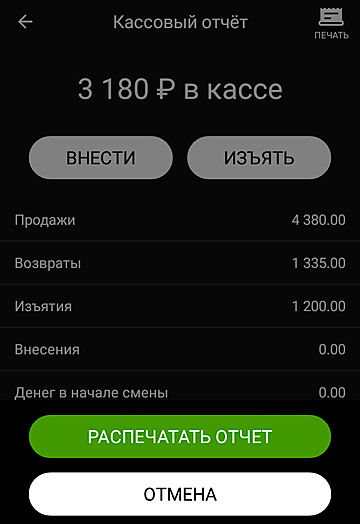
После выполнения этой операции онлайн-касса напечатает нужные данные на чековой ленте и закроет смену.
Если нужно выгрузить информацию по выручке без гашения, стоит воспользоваться X-отчетом. Он также находится в разделе «Отчеты» («Кассовый отчет»).
Пробитие чеков на Эвотор 5
Во время рабочей смены кассир может отпускать товары по свободной цене, с использованием запрограммированной товарной номенклатуры. Кроме того, Эвотор 5 позволяет работать с системой ЕГАИС для продажи алкоголя. ККТ взаимодействует и с маркированной табачной продукцией.
Пробитие чеков с использованием товарной номенклатуры
Для отпуска продукции по фиксированной стоимости нужно выполнить следующий алгоритм действий.
- На рабочем экране выберите раздел «Продажа».
- Добавьте товар в чек. Для этого воспользуйтесь двумерным сканером для считывания штрихкода или нажмите кнопку на экране «+Товар», чтобы ввести кодовое обозначение вручную.
- После добавления всей отпускаемой продукции нажмите кнопку «К оплате».
- Выберите вариант расчета: наличными средствами или банковской картой. В первом случае введите на экране сумму, которую заплатил клиент, чтобы касса Эвотор 5 посчитала сдачу автоматически.
- После выбора способа расчета нажмите кнопку «Оплатить».

Обратите внимание, что в случае оплаты банковской картой Эвотор 5 распечатывает два экземпляра чека (один из них для продавца), а также один кассовый чек. После пробития квитанции на экране появится кнопка «Новая продажа», через которую вы сможете приступить к созданию следующего чека.
Пробитие чеков для товаров по свободной цене
Чтобы осуществить продажу по нефиксированной стоимости, необходимо выполнить следующий алгоритм действий.
- Перейдите с главного экрана в раздел «Продажа».
- Добавьте товар в чек. Для этого воспользуйтесь ручным сканером, чтобы считать штрихкод, или нажмите на кнопку «+Товар»,которая позволит ввести кодовое обозначение вручную.
- Нажмите на верхней панели инструментов на вариант «Своб. цена».
- С помощью клавиатуры на экране введите стоимость товаров и их количество.
- Для добавления продукции по свободной цене в список продажи нажмите кнопку «В чек».
- Нажмите кнопку «К оплате» на открывшемся экране.
- Выберите способ расчета. Для оплаты наличными укажите сумму, которую заплатил клиент, чтобы касса автоматически рассчитала сдачу.
- Нажмите кнопку «Оплатить» для отправки чека на печать.

Дополнительно вы можете в маркетплейсе Эвотор скачать специальное приложение для продажи товаров по свободной цене («Свободный чек», «Быстрый чек» и другие).
Пробитие чеков для алкогольной и табачной продукции
Чтобы пробить акцизный алкоголь, перейдите в раздел «Продажа». В нем добавьте позицию с помощью кнопки «+Товар» или ручного сканера. Откроется окно для ввода штрих кода, который напечатан на акцизной марке бутылки.

Считайте штрих код акцизы с помощью двумерного сканера. Затем нажмите на экране кнопку «К оплате», выберите нужный вариант расчета (банковской картой или наличными) и нажмите «Оплатить» для дальнейшей генерации чека.

При продаже акцизного алкоголя (кроме пива) Эвотор 5 распечатает не только чек, но и слип системы ЕГАИС для проверки подлинности акцизы.
Реализация маркированной табачной продукции осуществляется только с помощью специальных приложений:
- Продажа табака;
- Контроль табака.
Вместе с ними нужно поставить утилиту «Пакет обновлений». Все необходимые приложения вы сможете найти на маркетплейсе Эвотор 5.
Пробитие чека возврата
Если покупатель решил отказаться от приобретенной продукции, смарт-терминал поможет вернуть деньги, правильно оформив эту операцию в кассовом режиме.
- На главном рабочем экране выберите режим «Возврат».
- Отсканируйте товар или вбейте его штрихкод вручную, чтобы найти пробитый ранее чек.
- Выберите нужную позицию в перечне продажи, выделив наименование простым нажатием. Если было куплено несколько одинаковых товаров, но клиент отказывается не ото всех, просто укажите с помощью клавиатуры Эвотор 5 количество возвращаемых единиц. Для возврата денег за все приобретенные товары воспользуйтесь кнопкой «Все в чек».
- Нажмите кнопку «К возврату».
- Выберите способ оплаты на экране Эвотор 5.
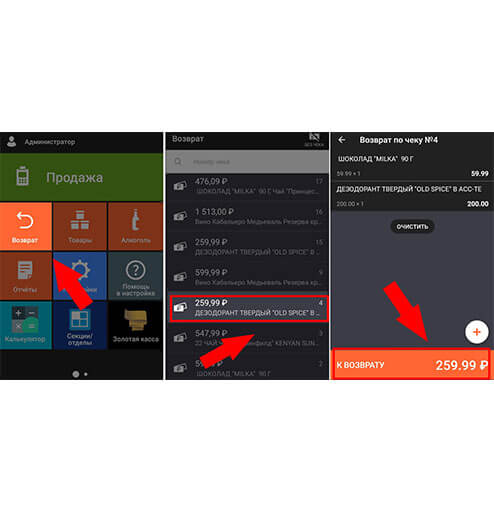
Если покупатель производил оплату наличными, просто отсчитайте нужную сумму из кассы. Для возврата по банковской карте приложите кредитку к пинпаду и отдайте клиенту напечатанный чек возврата. Деньги должны быть зачислены на счет покупателя в течение 5 дней.
Возврат без чека
Если клиент желает отказаться от покупки, но при этом потерял квитанцию об оплате или же желает получить возврат наличными, когда изначальные расчеты проводились по банковской карте, воспользуйтесь следующим алгоритмом действий.
- На главном экране нажмите кнопку «Возврат».
- Отсканируйте товар двумерным сканером или введите штрихкод вручную, чтобы найти нужный чек.
- Выберите позиции, которые нужно обнулить, выделив их нажатием.
- Нажмите кнопку «К возврату».
- Выберите способ оплаты. Для наличного расчета верните клиенту нужную сумму, отсчитав ее из кассы. Для оплаты по банковской карте приложите кредитку к пинпаду и отдайте покупателю чек возврата. Деньги будут зачислены в течение 5 суток.
- Нажмите кнопку «Оплатить».

После этого товар снова появится в базе, а возвращенные деньги не будут учитываться в общей выручке.
Комбинированная оплата на Эвотор 5
Иногда покупатели могут просить произвести оплату за одну большую покупку и картой, и наличными. Дополнительно может возникнуть потребность совершить оплату с двух карт. В этом случае можно воспользоваться опцией расчета по частям, которая становится доступной при установке приложения «Комбооплата». Для пробития чеков таким способом воспользуйтесь следующим алгоритмом действий.
- Скачайте приложение «Комбооплата». Дождитесь завершения установки.
- На главном экране выберите раздел «Продажа».
- Добавьте нужные товары в чек. Для этого воспользуйтесь сканером для считывания штрихкода или нажмите на вариант «+Товар» для открытия поля ручного ввода кодового обозначения.
- После добавления всех позиций нажмите кнопку «К оплате».
- Среди доступных вариантов расчета выберите режим «Комбинированная оплата».
- Добавьте с помощью клавиатуры Эвотор 5 части оплаты с указанием предпочтительного для них способа проведения. Делайте это до тех пор, пока общая сумма не станет равной стоимости всего чека.
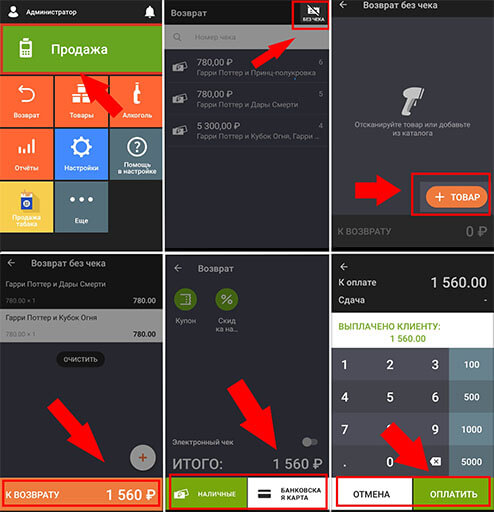
После ввода всех значений Эвотор 5 автоматически распечатает чек, на котором будет указано, сколько средств клиент внес наличными, а сколько электронным способом расчета (через приложения и банковские карты).
Обратите внимание, что оплата может быть разделена на разное количество частей, а сами способы расчета при этом могут повторяться, например, если покупатель желает перевести деньги с двух разных банковских карт.

Отмена оплаты по частям
Если до закрытия чека потребность в расчете разными способами отпала, можно удалить части неоплаченного чека. Чтобы избежать ошибки, Эвотор 5 каждый раз будет запрашивать подтверждения операции. После того как все транши удалены, устройство вернется к открытому чеку, где можно будет выбрать другой способ оплаты или отменить продажу.
Возврат товаров, оплаченных по частям
Если клиент желает отказаться от покупки, чек по которой уже закрыт, выполните следующий алгоритм действий.
- На основном рабочем экране выберите раздел «Возврат».
- Отсканируйте товар или введите его кодовое обозначение вручную, чтобы найти пробитый ранее чек.
- Нажмите кнопку «Все в чек» для осуществления возврата.
- Нажмите кнопку «К возврату».
- Отдайте клиенту деньги, выплаченные наличными. Для тех платежей, что были совершены электронным способом, используйте банковскую карту, приложив ее к пинпаду, и передайте на руки чек возврата. Деньги будут зачислены на счет покупателя в течение 5 суток.
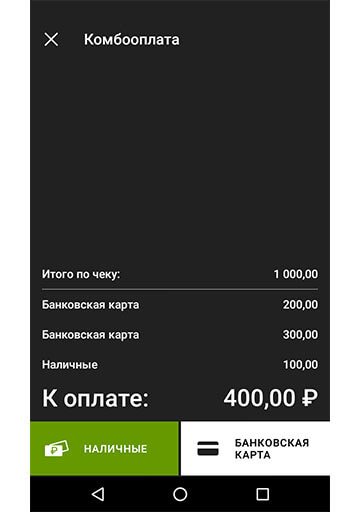
При выборе такого способа возврата покупки Эвотор 5 аннулирует чек с перечислением денег теми же частями и каналами, что они были внесены изначально при проведении комбинированного расчета.
Если покупатель желает отказаться лишь от части покупки, используйте описанный выше алгоритм действий, но в чеке для возврата выберите вручную нужные позиции (пункт 3), выделив их нажатием, или вбейте количество возвращаемых товаров, если в чеке они одинаковые. Онлайн-касса Эвотор 5 самостоятельно подберет наиболее подходящий способ возврата денежных средств. Например, клиент совершил покупку на 2 тыс. рублей, из которых 500 рублей оплатил по карте. При этом необходимо отказаться от товаров на сумму 500 рублей.
Тогда смарт-терминал отменит безналичный перевод. Нужно будет только поднести карту к пин-паду после печати чека возврата, а саму квитанцию отдать клиенту. Денежные средства на его счет будут зачислены в течение 5 дней.
Настройка кассы
Смарт-терминал прост в подключении и обслуживании. Чтобы начать работу, переместите выключатель в нижней правой части корпуса в активное положение. После установите чековую ленту. В совершении данной операции поможет следующий алгоритм действий.
- Откиньте заднюю крышку корпуса, аккуратно удерживая ее по бокам, где расположены специальные углубления.
- Установите рулон с бумажной лентой в специальный контейнер внутри устройства. Убедитесь, что нет перекосов. Свободный конец ленты вытяните наружу.
- Закройте заднюю крышку устройства, нажав на нее до появления характерного щелчка.
Если чековая лента установлена правильно, на Эвотор 5 индикатор просигнализирует об этом. Обратит внимание на цвет лампочки, которая расположена в правой части лицевой стороны устройства. Она должна загореться зеленым. При отсутствии чековой ленты или ее неправильной установке индикатор замигает красным.
Дальше подключите к смарт-терминалу двумерный сканер, входящий в комплекте. Сделать это можно через порт USB. Установите платежный терминал и, выбрав соответствующий пункт меню на главном экране, укажите его модель.
В следующем этапе подготовки необходимо пройти простую регистрацию. Введите на экране номер телефона владельца смарт-терминала Эвотор 5 и следуйте инструкциям, которые будут пошагово выводиться на экран.
Для подключения дополнительных возможностей кассы вы можете воспользоваться маркетплейсом Эвотор. Доступ к нему открывается после прохождения регистрации в системе В перечне утилит выберите нужные для установки приложения, подберите тариф, если программа оказалась платной. Далее нажмите кнопку «Установить» и следуйте руководству внутри самого приложения.
Для дополнительной настройки пользовательских параметров вы можете воспользоваться общей инструкцией по применению Эвотор 5. Она поставляется в комплекте вместе с оборудованием и описывает все возможности смарт-терминала.


